# Relatório Trilhas
O relatório de trilhas tem como finalidade apresentar as informações das notas e tempos de execução de cada habilidade para todos os estudantes da turma selecionada.
O usuário tem a opção de escolher as trilhas e os temas para obter os dados dos estudantes de forma dinâmica. Na tela do relatório, também há um gráfico de desempenho por habilidade, no qual é possível ter uma visão ampla do desempenho da turma.
# Acesso ao relatório das trilhas
Para acessar o relatório trilhas, é necessário que o usuário tenha acessado o sistema creator4all como administrador, gestor da rede ou como professor da turma.
Uma vez logado, selecionar Turmas no menu superior para carregar todas as turmas do usuário e, no campo pesquisa da turma, inserir o nome ou parte do nome da turma desejada para visualizar os filtros correspondentes. Após identificar a turma desejada, selecionar a mesma conforme a imagem abaixo.
Após selecionar a turma desejada, pressionar o Card Relatório Trilhas
# Filtro do relatório trilhas
Ao acessar o Card com o nome Relatório Trilhas, o usuário tem acesso ao filtro, no qual é possível selecionar a trilha desejada no campo Trilha.
É possível observar que para selecionar o tema é necessário primeiro escolher a trilha. Com a trilha escolhida, o campo tema é habilitado para seleção, conforme a imagem abaixo:
# Tela do relatório das trilhas
Após a seleção da trilha e do tema desejado, o sistema exibirá automaticamente uma tabela com todos os estudantes da turma, juntamente com um gráfico do tipo barras com os desempenhos das habilidades, conforme a imagem abaixo:
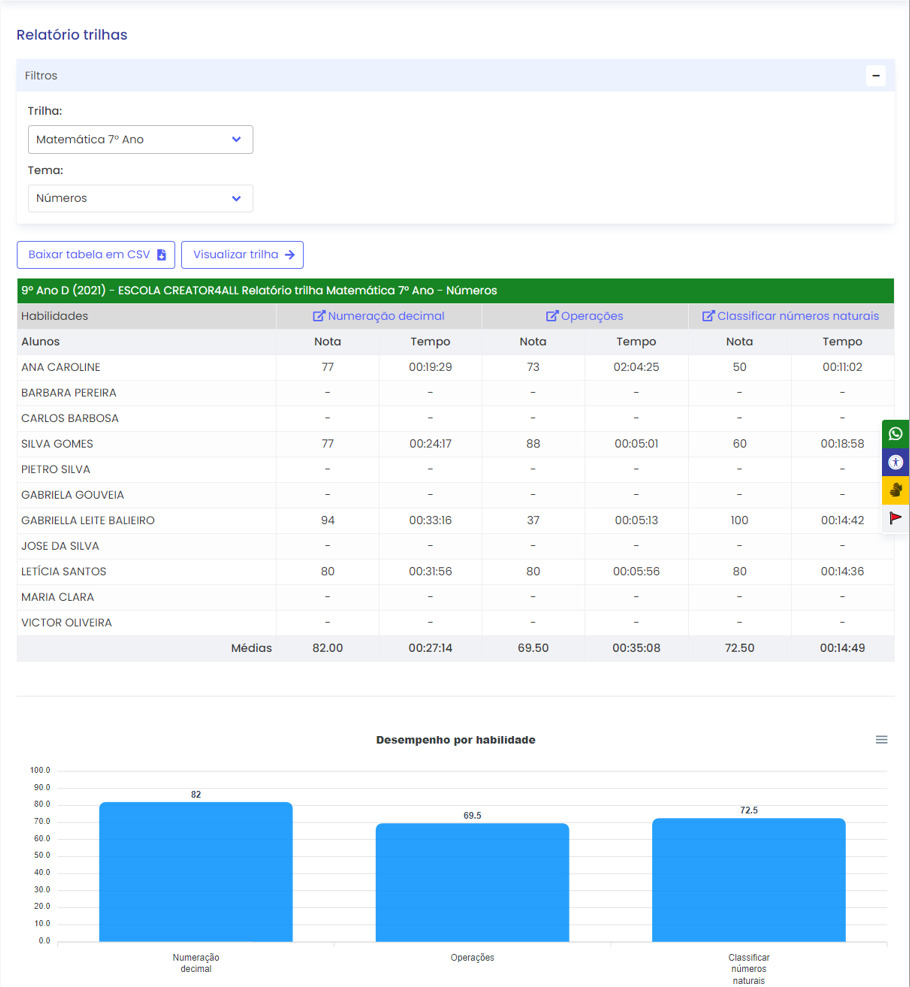
A tabela contém todas as habilidades do filtro selecionado e o usuário do sistema pode visualizar as notas e os tempos de cada estudante.
# Regras de exibição do relatório das trilhas
Caso o estudante não tenha feito a aula da habilidade, será exibido na célula de nota, tempo e data um traço " -- ", indicando que o estudante não realizou a aula.
Se o estudante fez mais de uma vez a mesma aula, a nota carregada na tabela será a maior entre as tentativas, e o tempo será a soma de todas as tentativas realizadas na habilidade.
Existe a possibilidade de o estudante ter realizado duas vezes a mesma aula, sendo reprovado com nota 60 na primeira, e aprovado com nota 58 na segunda, por exemplo. Neste caso, apesar de a nota exibida no relatório ser a nota menor, o estudante foi aprovado.
Na última linha da tabela é exibida a média das notas, tempos e datas, porém será exibido um traço " -- " no campo média e data, se nenhum estudante realizou a habilidade.
# Gráfico de desempenho por habilidade
No gráfico de desempenho por habilidade, o usuário pode identificar, de forma visual, a média de cada habilidade.
É permitido fazer o download da imagem do gráfico via arquivo SVG ou PNG e também um arquivo CSV, caso o usuário queira esses dados em uma planilha do tipo Excel, por exemplo.
# Turma sem trilhas
Existem turmas que não têm trilhas cadastradas, portanto, quando o usuário acessar o relatório de uma turma sem trilhas cadastradas, o sistema vai indicar uma imagem com a descrição do título Sem resultados e com o subtítulo Essa turma não possui Trilhas.
